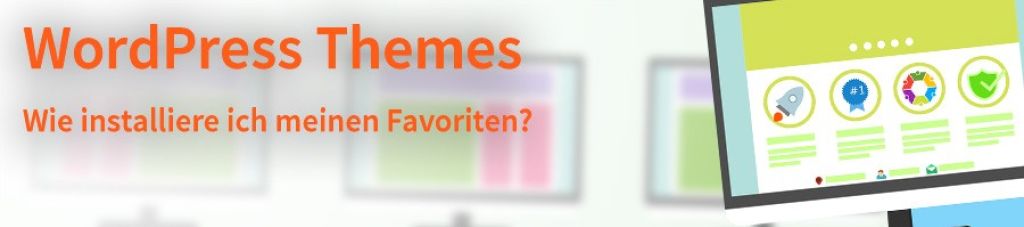Drei Varianten wie Sie ein neues WordPress Theme installieren können: ZIP-Datei, Backend oder via FTP
Die drei Vorgehensweisen bei der Theme-Installation in WordPress unterscheiden sich wie folgt:
1. Installation im Backend von wordpress.org
Das ist der schnellste und einfachste Weg, das WordPress Theme Eurer Webseite zu ändern. Ihr geht dafür im Backend zu „Design“, klickt dort auf „Themes“ und anschließend auf „Neues Theme hinzufügen“ bzw. „Installieren“. Der letzte Schritt führt Euch zu einer Übersicht aller über wordpress.org erhältlichen Designvorlagen.
Ihr wählt das gewünschte Theme aus und könnt es von hier aus direkt installieren bzw. aktivieren.
2. Theme aus externer Quelle als ZIP-Datei
Das Theme als ZIP-Datei lässt sich ebenfalls recht schnell installieren. Dafür geht Ihr zunächst denselben Pfad wie bei der Installation über wordpress.org: Design -> Themes -> Installieren/Neues Theme hinzufügen. Danach ladet Ihr die Datei über „Theme hochladen“ ins Backend.
3. Hochladen über FTP
Bei besonders großen Dateien kann es passieren, dass WordPress die Installation verweigert. Dann bleibt nur noch der Upload über FTP. In diesem Fall entpackt Ihr die ZIP-Datei, verbindet Euch per FTP mit dem Server und kopiert den gesamten Theme-Ordner in das Verzeichnis /wp-content/themes. Nach dem Upload erscheint das Theme im Backend über den gewohnten Design-Pfad.
Tipps zum Anpassen des Themes
Welche Einstellungen nach der Theme-Installation möglich sind, hängt von der Designvorlage selbst ab. Die häufigsten sind „Header“, „Anpassen“ und „Hintergrund“. Weitergehende Anpassungen sind z.B. über – falls vorhanden – „Theme Optionen“ möglich.
Es kann auch sein, dass die Funktionsfähigkeit des Themes an bestimmte Plugins oder Grundeinstellungen geknüpft ist. Prüft bei den Plugins genau, ob Ihr sie wirklich benötigt, damit Eure Website nicht unnötig verlangsamt wird.
Vorsicht beim Wechsel des WordPress Themes
Neues Theme, neue Einstellungen. Mit der Installation eines neuen WordPress Themes besteht immer auch die Gefahr, dass bestimmte Einstellungen und Anpassungen verloren gehen. Deshalb ist es wichtig, das alte Design zu sichern. Konkret bedeutet das:
Erstellt ein Backup Eurer aktuellen Website und sichert alle Dateien auf einem separaten Server.
Hilfreich ist zudem eine umfangreiche Dokumentation aller Anpassungen der alten Seite, z.B. Navigationsstruktur, Farben, Textwidgets usw. Am besten ergänzt Ihr das Ganze jeweils um Screenshots.
Zeigt dem Nutzer mithilfe eines Wartungsmodus-Plugin, dass Änderungen auf der Seite stattfinden, am besten mit einem Hinweis, wann die Seite wieder normal erreichbar sein wird.
Prüft über die Live-Vorschau des Themes, ob alle Plugins funktionieren bzw. überprüft, ob die alten Plugins wirklich noch alle notwendig sind.